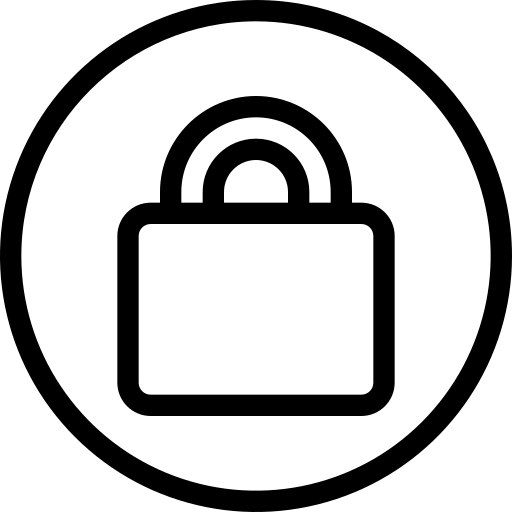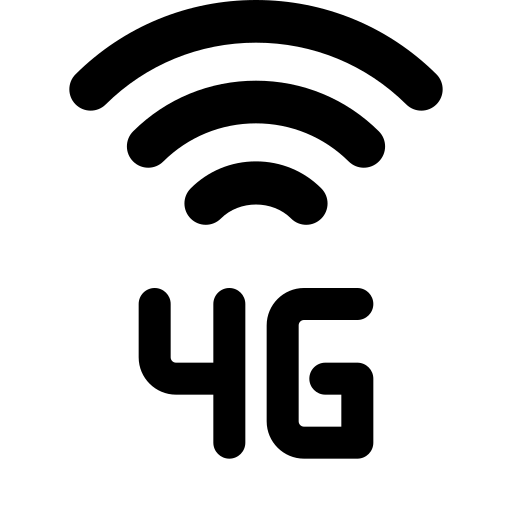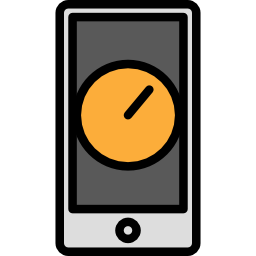Как создать новую папку на HUAWEI P40 Lite?
У вас слишком много приложений на главном экране вашего HUAWEI P40 Lite, и вы хотите их немного сгруппировать. Собирать приложения по папкам на самом деле будет приятнее. В этом руководстве мы покажем вам, как создать новую папку на вашем HUAWEI P40 Lite и сгруппировать приложения вместе. Тогда узнайте, как переименовать эту новую папку. Затем мы увидим, как создать папку в памяти вашего HUAWEI P40 Lite. Наконец, мы узнаем, как удалить папку, созданную вами на главном экране.

Как создать новую папку приложений на HUAWEI P40 Lite?
Все приложения по умолчанию присутствуют на главном экране вашего HUAWEI P40 Lite. Когда у вас есть определенное количество приложений, они могут быстро загромождать домашнюю страницу. Желательно сгруппировать приложения, представляющие одинаковый интерес, вместе. В частности, объединение музыкальных приложений. Таким образом, чтобы создать новую папку внутри вашего дома, выполните следующие действия:
- На главном экране HUAWEI P40 Lite нажмите и удерживайте приложение.
- Удерживая нажатой, вы можете перетащить приложение в другое приложение, которое хотите сгруппировать.
- Отпустите, когда 2 приложения сгруппированы вместе
Здесь вы создали новую папку на главном экране вашего HUAWEI P40 Lite и, таким образом, сгруппировали 2 приложения вместе.
Программы для Windows, мобильные приложения, игры - ВСЁ БЕСПЛАТНО, в нашем закрытом телеграмм канале - Подписывайтесь:)

Чтобы иметь возможность помещать новые приложения в эту новую папку, у вас есть 2 метода:
- либо вы нажимаете на папку и внизу папки выбираете Добавить приложения
- либо вы нажимаете на другое приложение и перетаскиваете его на уровень папки
Как переименовать эту новую папку приложения?
Чтобы иметь возможность переименовать папку, вам нужно будет перейти в новую папку, которую вы создали. Как только вы окажетесь на уровне папки, вы найдете вверху папки фразу «Введите имя папки», затем щелкните по ней. Затем введите имя папки и подтвердите. Чтобы изменить цвет папки, щелкните белую точку в правом верхнем углу папки и выберите желаемый цвет папки.
Удалить папку с главного экрана
Чтобы удалить папку с главного экрана HUAWEI P40 Lite, у вас есть 2 варианта.
- Первый – это полное удаление папки: нажмите и удерживайте значок папки и выберите «Удалить». Эта опция не удалит ваши приложения.
- Второй вариант – удалить каждое приложение из этой папки, перетащив их из папки. Сделайте долгое нажатие на каждый значок приложения и выйдите из него. После выхода из предпоследнего приложения папка автоматически исчезнет. Последнее приложение на уровне папки будет автоматически установлено на главном экране.
Как создать новую папку в памяти вашего HUAWEI P40 Lite?
Когда мы говорим о создании папки, мы также говорим о папках в памяти вашего HUAWEI P40 Lite. Действительно, внутри вашего HUAWEI P40 Lite можно добавлять папки. Чтобы создать новую папку, необходимо соблюдать следующие инструкции:
- Перейдите в папку Мои файлы
- Затем в желаемом месте для хранения, либо на SD-карте, либо во внутренней памяти.
- Затем выберите меню, обозначенное тремя точками.
- Затем выберите Создать папку
- После переименуйте новую папку и нажмите Create.
Как создать новую папку с фотографиями на HUAWEI P40 Lite?
Ваш HUAWEI P40 Lite по умолчанию создает фотоальбомы (камера, снимок экрана, Facebook, Instagram, …). Однако, если вы хотите создать свою собственную папку с фотографиями на своем HUAWEI P40 Lite и выбрать то, что в ней есть, см. Нашу статью. Если вы ищете другие решения для своего HUAWEI P40 Lite, мы приглашаем вас просмотреть другие страницы категории: HUAWEI P40 Lite.
Программы для Windows, мобильные приложения, игры - ВСЁ БЕСПЛАТНО, в нашем закрытом телеграмм канале - Подписывайтесь:)